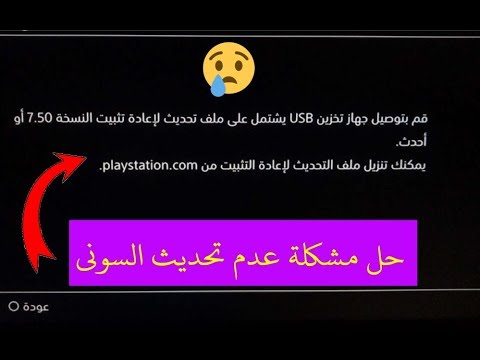
المحتوى
يمكن أن تكون معرفة كيفية إجراء تحديث دون اتصال بالإنترنت على جهاز PS4 الخاص بك مفيدة إذا واجهت أخطاء عند تحديث وحدة التحكم عبر الإنترنت. يمكنه أيضًا الحفاظ على النظام محدثًا إذا لم تتمكن من توصيله بالإنترنت طوال الوقت.
عند تحديث PS4 في وضع عدم الاتصال ، فأنت تريد التأكد من أنك تحصل فقط على الملفات الضرورية من موقع PlayStation.com. يجب أن يقوم رابط التنزيل في هذا الدليل بإعادة توجيهك إلى الموقع الرسمي للحصول على بيانات التحديث. قد يؤدي الحصول على ملفات التحديث من مصادر تابعة لجهات خارجية إلى تعريض أمان PS4 للخطر وقد يتسبب في حدوث مشكلات أيضًا.
تمامًا كما يحدث عند إجراء تحديث مباشر عبر الإنترنت ، قد يتضرر جهاز PS4 الخاص بك إذا تمت مقاطعة التحديث إذا قمت بإيقاف تشغيله. تأكد من أن PS4 يكمل عملية التحديث.
أخيرًا ، سيتم منعك من استخدام التطبيق على PS4 الخاص بك أثناء التحديث.
كيفية تثبيت تحديث دون اتصال بجهاز PS4 الخاص بك
الوقت اللازم: 10 دقائق
هناك 3 خطوات عامة يجب عليك القيام بها لإجراء تحديث دون اتصال بالإنترنت على جهاز PS4 الخاص بك.
- جهز الأشياء التي تحتاجها.
هناك بعض المتطلبات التي يجب تلبيتها من أجل إجراء تحديث دون اتصال بنجاح.
- متصل بالإنترنت الحاسوب و
-خارجي قرص صلب أو محرك فلاش USB.
كمبيوتر متصل بالإنترنت.
تحتاج إلى جهاز كمبيوتر متصل بالإنترنت لزيارة صفحة PlayStation الرسمية للحصول على ملفات التحديث.
محرك أقراص ثابت خارجي أو محرك أقراص فلاش USB.
الأشياء المهمة الأخرى التي يجب أن تكون لديك هي محرك أقراص USB محمول أو محرك أقراص ثابت خارجي لتخزين ملفات التحديث. يجب أن يحتوي جهاز التخزين هذا على مساحة خالية تبلغ 460 ميجابايت على الأقل.
- قم بتنزيل ملفات التحديث.
بمجرد الانتهاء من إعداد جهاز الكمبيوتر ومحرك أقراص USB المحمول أو محرك الأقراص الثابتة الخارجي ، يمكنك البدء في تنزيل ملفات التحديث.
أولاً ، عليك التأكد من إنشاء ملف مجلد في محرك أقراص USB المحمول أو محرك أقراص خارجي يسمى "تحديث.”
بعد ذلك ، افتح متصفح الويب الخاص بك وقم بتنزيل ملفات التحديث. سوف تحتاج إلى الموافقة على الشروط أولاً.
أخيرًا ، تأكد من حفظ ملفك في مجلد "UPDATE" باسم "PS4UPDATE.PUP“.
- قم بتثبيت ملفات التحديث على PS4 الخاص بك.
الآن بعد أن تم تنزيل ملفات التحديث وحفظها ، يمكنك بدء التحديث دون اتصال بالإنترنت على PS4 الخاص بك.
–شغله PS4 الخاص بك.
-الاتصال محرك أقراص USB المحمول أو محرك الأقراص الثابتة الخارجي بمنفذ PS4 USB.
-من الشاشة الرئيسية ، حدد إعدادات.
-تحديد تحديث برنامج النظام.
-اتبع التعليمات التي تظهر على الشاشة لإتمام التحديث.
تهانينا! لقد نجحت الآن في إجراء تحديث دون اتصال بالإنترنت على PS4 الخاص بك. ضع في اعتبارك أن أفضل خيار لتحديث PS4 الخاص بك هو توصيله مباشرة بالإنترنت. في بعض الأحيان ، قد تصبح التحديثات في وضع عدم الاتصال أكثر تعقيدًا خاصةً إذا واجهت خطأً عند تنزيل الملفات.
إذا تلقيت الخطأ "SU-41350-3 - لا يمكن العثور على ملف التحديث" عند تنزيل ملفات التحديث ، فهذا يعني أن جهاز الكمبيوتر الخاص بك قد اكتشف عدة تنزيلات لنفس الملف في مجلد التنزيل الخاص بك. عليك ببساطة البحث عن هذه الإصدارات القديمة وحذفها جميعًا. بعد ذلك ، أعد تنزيل بيانات التحديث وتأكد من إعادة تسميتها إلى PS4UPDATE.PUP.
قراءات المقترحة:
- ماذا تفعل إذا استمر PS4 في إعادة التشغيل | إصلاح لمشكلة إعادة التشغيل العشوائية
- كيفية الإصلاح لا يمكن سماع الأصدقاء بعد الانضمام إلى حفلة على Xbox One
- كيفية إصلاح Minecraft لا يمكنها الانضمام إلى الخطأ العالمي على Xbox One
- كيفية إصلاح مشكلات الاتصال بالإنترنت على PS4 | لن تتصل
احصل على المساعدة منا.
هل تواجه مشكلات مع هاتفك؟ لا تتردد في الاتصال بنا باستخدام هذا النموذج. سنحاول المساعدة. نقوم أيضًا بإنشاء مقاطع فيديو لمن يريدون اتباع الإرشادات المرئية. قم بزيارة قناة TheDroidGuy Youtube لاستكشاف الأخطاء وإصلاحها.


